Punkt messen

Werkzeug Punkt bestimmen im WebOffice core client
Ein Punktobjekt erstellen
Nachdem das Werkzeug Punkt messen aktiviert wird, kann im Dialog die Funktion Messen verwenden aktiviert werden. Außerdem kann der Zeichenstil festgelegt und der Punktfang aktiviert werden, sofern diese konfiguriert wurden. Beim Punkt messen werden die Einstellungen von Maßeinheiten nicht beachtet, weil die Koordinaten der Punkte in den Einheiten der Geodaten angezeigt werden. Diese Koordinaten werden unterhalb der Checkbox angezeigt und können auch, durch einen Klick auf die Schaltfläche in der oberen rechten Ecke des blauen Fensters, in die Zwischenablage kopiert werden.
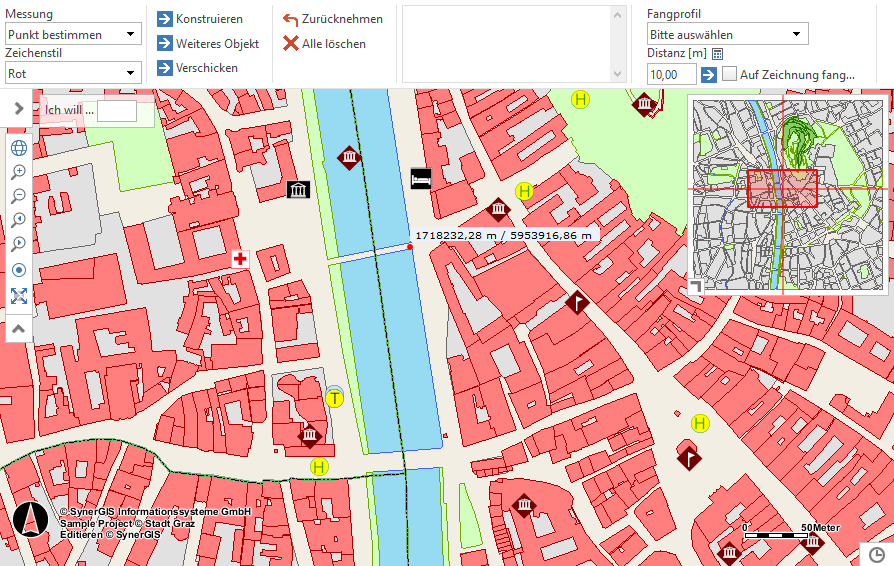
Punkt bestimmen im WebOffice core client
Nachdem ein Punkt in der Karte durch Drücken der linken Maustaste platziert wurde, kann im Anschluss daran der Beschriftungsstil festgelegt werden. Sobald alle Einstellungen getätigt wurden, wird entweder durch einen Doppel-Klick in der Karte oder durch den Klick auf Weiteres Objekt das Erstellen des Punktes abgeschlossen.
Wenn Sie auf Verschicken klicken, dann wird Ihr Mail-Programm geöffnet. Sie können per Mail einen Link mit einer entsprechenden Status-ID versenden, in der dann alle erstellten Redlining-Objekte, die während der Browsersession erstellt wurden, vorhanden sind.
|
Im Kapitel Karte versenden finden Sie Informationen dazu was in der Status-ID gespeichert wird. |
Editieren eines vorhandenen Punktes
Wenn Sie bereits einen Punkt gesetzt haben und diesen im Nachhinein verändern wollen, dann können Sie im Bereich Vorhandene Objekte ein Objekt auswählen und diesen dann bearbeiten. Bewegen Sie die Maus über den Punkt, bis dieser größer wird, und verschieben Sie diesen im Anschluss mit Hilfe von Drag&Drop.
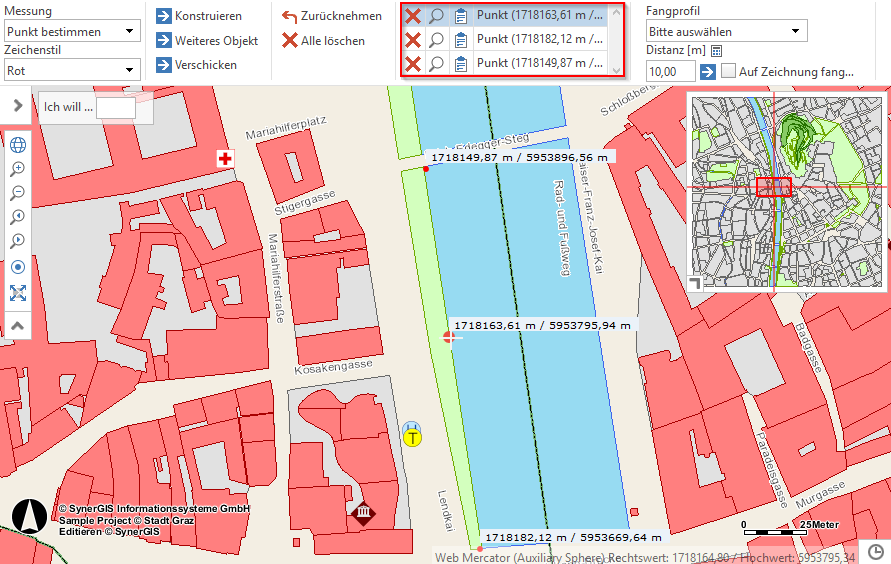
Vorhandene Objekte selektieren und hinzoomen im WebOffice core client
Löschen eines Punktobjekts
Es gibt drei unterschiedliche Möglichkeiten um ein bestehendes Objekt zu löschen:
1.Wenn Sie noch nicht auf Weiteres Objekt geklickt haben (oder Doppel-Klick am Punkt), kann der eben erstellte Punkt auch im Kontextmenü (Rechtsklick auf den Stützpunkt) gelöscht werden.
2.Öffnen Sie den Bereich Vorhandene Objekte (siehe oben) und Klicken Sie auf das x um ein bestimmtes Objekt zu löschen oder auf Alle löschen.
3.Klicken Sie auf das Werkzeug Auswahl löschen um ALLE vorhandenen Redlining-Objekte (Selektionen/Bemaßungen/Markierungen) zu löschen.
Es gibt die Möglichkeit, dass bestehende Selektionen als Eingabegeometrie für die Punktmessung verwendet werden.
Dadurch hat man die Möglichkeit ein oder mehrere selektierte Objekte (Punkt, Linie, Fläche) sehr einfach hinsichtlich ihrer (Stütz-)punkte zu bemaßen.
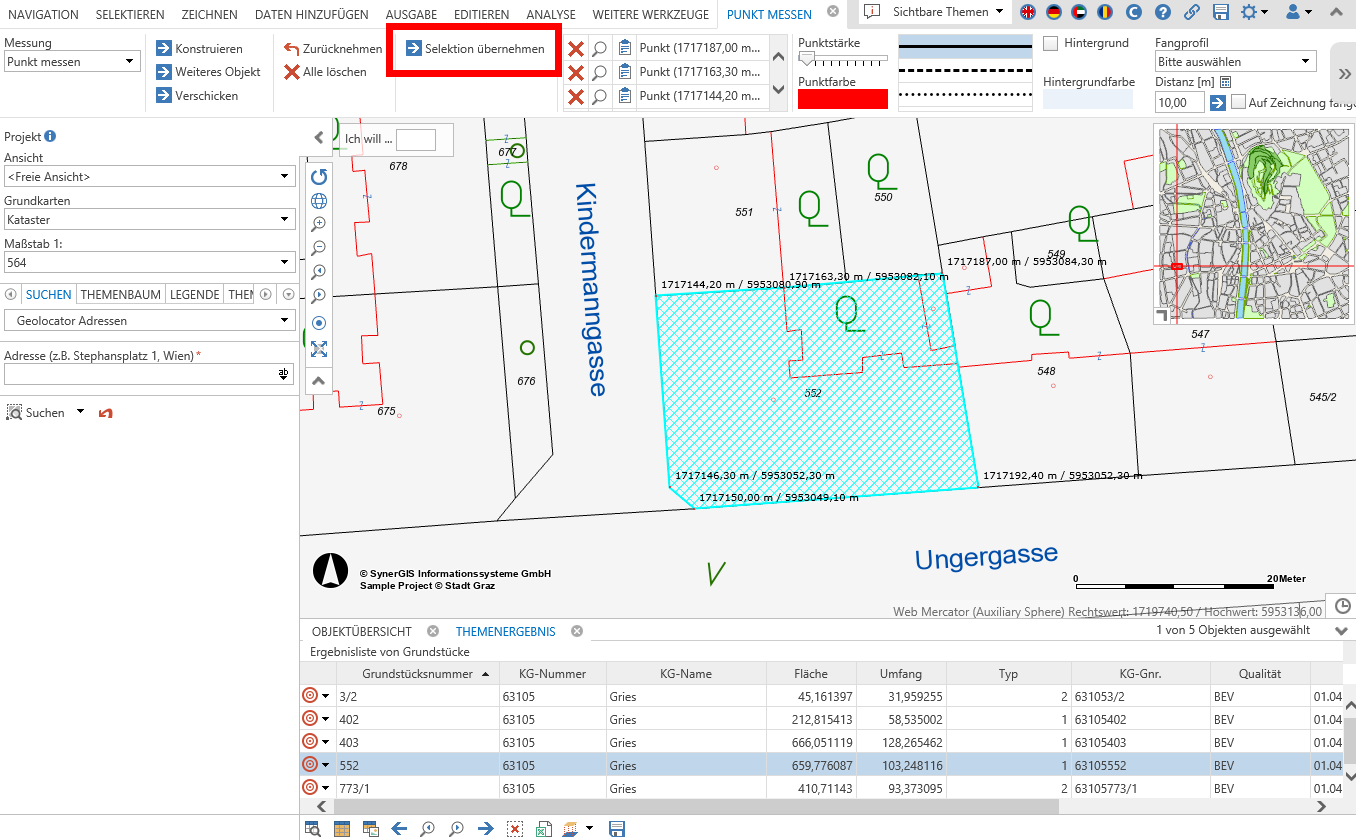
Selektionsgeometrie übernehmen im WebOffice core client
|
•Siehe Kapitel Punkt messen für weitere Informationen zur Konfiguration des Werkzeugs im WebOffice author standalone. •Siehe Kapitel Liste der Fang-Layer für weitere Informationen zur Konfiguration des Punktfangs im WebOffice author standalone. |